Настройка фитнес-браслета Xiaomi Mi Band 2
Настройка устройства достаточно простая.
Как включить Xiaomi Mi Band 2?
Фитнес-браслет включается автоматически. Его необходимо полностью зарядить (это займёт примерно 1,5 часа) через USB-разъем компьютера от кабеля, который идёт в комплекте с устройством. После этого браслет автоматически активируется и будет готов к сопряжению со смартфоном по Bluetooth.
Как привязать Mi Band 2 к телефону?
Для работы браслета потребуется установить специальное приложение Mi Fit из фирменного магазина – Google Play Market для смартфонов на Android и AppStore для устройств на iOS. Затем необходимо включить Bluetooth на смартфоне. После этого можно открыть приложение Mi Fit.
Для подключения браслета к телефону и любых других операций потребуется аккаунт Mi. Если он имеется, необходимо авторизоваться в приложении. Если аккаунта пока нет, его можно создать прямо из приложения Mi Fit, используя свой адрес электронной почты. После регистрации в сети Mi авторизация произойдет автоматически.
Затем приложение предложит подключиться к браслету. Необходимо выбрать своё устройство на экране сопряжения в приложении MiFit. После этого в течение некоторого времени (обычно менее минуты) программа будет синхронизироваться с браслетом, и по завершении этого процесса Mi Band 2 можно пользоваться.
Bluetooth на смартфоне отключать не рекомендуется. Памяти в самом браслете мало (хватает примерно на 12 дней активности), поэтому ему требуется постоянно выгружать данные в приложение.
Как настроить Xiaomi Mi Band 2
Все настройки Xiaomi Mi Band 2 производятся из фирменного приложения-компаньона Mi Fit.
Можно установить следующие параметры:
- Расположение браслета: левая или правая рука. При правильной настройке этого параметра устройство точнее подсчитывает шаги;
- Отображаемые на дисплее браслета сведения: время и дата, шаги, пройденное расстояние, сожженные калории, пульс, заряд аккумулятора. Если что-либо из этого показывать не нужно, данный параметр можно отключить;
- Формат отображения времени – крупные часы или мелкие часы с датой;
- Включение дисплея по поднятию руки. Если этот пункт активен, то экран браслета будет загораться, когда вы на него смотрите. Если отключен – дисплей будет светиться всегда. Рекомендуется активировать этот параметр – это увеличит время автономной работы браслета;
- Использование пульсометра в режиме отслеживания сна. Если параметр включен – браслет будет включать будильник в самое подходящее время, но при этом расход аккумулятора увеличится.
По сути, все эти настройки стоит включать или отключать исходя из своих личных предпочтений.
Некоторые возможности браслета настраиваются в другом меню. Среди таких функций Mi Band 2 – отображение имени звонящего, текста СМС и других уведомлений. И настраиваются они непосредственно в меню «Уведомления».
В этом меню можно выбрать, какие именно уведомления будут транслироваться на браслет. Среди доступных:
- Входящий вызов. Браслет будет вибрировать при звонке и попытается отобразить имя контакта;
- Будильник. Речь о тех приложениях, которые распознаются операционной системой Android как будильники (например, установленные в Google Clock или стоковом приложении часов распознаются, а настроенные в Solid Alarm Clock Extreme – нет);
- Уведомления из сторонних приложений. На экране отображается значок программы, которая прислала нотификацию;
- Оповещения о бездействии. Если браслет слишком долго не регистрировал активность – ну, то есть пользователь слишком долго сидел, не двигаясь – он провибрирует и напомнит о том, что было бы неплохо походить немного;
- СМС-сообщения. Браслет покажет значок и попытается отобразить текст;
- Будильник, настроенный на самом браслете через приложение Mi Fit;
- Уведомления о достижении целей. Например, если пользователь поставил себе задачу пройти 10000 шагов в сутки, браслет провибрирует, когда это количество наберется.
Также можно настроить время, в которое браслет перестанет беспокоить уведомлениями.
Стоит помнить, что в большинстве случаев браслет некорректно отображает имя звонящего и текст сообщений, если они набраны кириллицей (на русском языке). Это обусловлено тем, что официально устройство в РФ не поставлялось, да и у Xiaomi нет представительства в нашей стране. Поэтому в прошивку браслета и возможности приложения поддержку кириллицы просто не добавили.
В конце инструкции есть информация о том, что делать, если браслет некорректно отображает имя звонящего.
Приложение Mi Fit App указывает, что устройство не видно (устройство Mi band 2 недоступно/Mi band 2 device is not available)
- Убедитесь, что у вашего браслета достаточно мощности/заряда.
- Поместите умный браслет рядом с телефоном без препятствий между ними.
- Отключите функцию Bluetooth телефона и перезапустите его. Также попробуйте перезагрузить свой смартфон.
- Если поиск устройства по-прежнему не увенчался успехом?
- Попробуйте подключить ленту к другому телефону.
Если после этого шага приложение также выдает ту же ошибку, наиболее вероятной причиной является качество продукта. Свяжитесь со службой после продажного обслуживания и четко опишите/ объясните проблему для профессиональной поддержки.
Как подключить Mi Band к телефону
После извлечения аксессуара из коробки, скорее всего, потребуется его зарядить – это займет около часа. Для этого нужно достать зарядное устройство, входящее в комплект, и ознакомиться с руководством, чтобы узнать, как правильно подключить к нему трекер. Также следует посмотреть, какая кнопка включает гаджет и как при необходимости перезагрузить его.
У смартфона должен быть доступ к Интернету, желательно через беспроводную сеть Wi-Fi. В Google Play или App Store необходимо скачать программу Mi Fit. ПО поможет расширить функциональность браслета и собрать более точные данные об успехах в тренировках.
Подключение Mi Band к телефону заключается в сопряжении смарт-браслета с Mi Fit. Процесс этот несложный и займет около 10 мин:
- Включить Bluetooth – смартфон должен быть виден всем находящимся поблизости устройствам.
- Включить геолокацию на телефоне. Это необязательный шаг, но он часто бывает полезным, когда у обоих устройств возникают проблемы с подключением.
- Запустить скачанную ранее программу. На этом шаге нужно создать новую учетную запись или использовать для входа сторонний аккаунт (Mi, Facebook, Google, WeChat).
- Для создания новой учетной записи кликнуть по соответствующей кнопке, выбрать страну и указать свое текущее местоположение, щелкнуть по кнопке «Далее». Вписать емейл, пароль и код подтверждения. Ознакомиться с лицензией и политикой конфиденциальности, поставив в этих полях галочки. Нажать кнопку «Регистрация».
- На емейл придет письмо с уведомлением об успешной регистрации, а в приложении отобразится страница с пустым профилем, который нужно заполнить: возраст, вес, рост и пол и т.д. С помощью этих данных программа сможет правильно интерпретировать спортивные результаты и показатели жизнедеятельности. Нажать кнопку «Готово».
- Программа запросит доступ к определенным ресурсам на смартфоне.
- Кликнуть по оранжевой кнопке внизу, чтобы добавить новое устройство. Выбрать тип устройства. Согласиться с появившемся на экране уведомлением о сборе некоторых данных.
- Теперь телефон будет искать ближайшие устройства с активным модулем Bluetooth. Через некоторое время на экране отобразится название трекера. После установления соединения смарт-браслет автоматически загрузит текущую дату и время со смартфона.
Наконец, пришло время персонализировать настройки браслета. Этот этап необходим, если хочется, чтобы новый гаджет максимально отвечал потребностям и правильно отслеживал определенные параметры.
Важно! Пункты меню могут отличаться в зависимости от модели браслета и версии ПО
Что ты не можешь сделать
Хотя в использовании бедра без смартфона все кажется очень красивым, правда в том, что мы также потеряем много других вещей, которые каждый должен будет оценить, стоит ли использовать его без мобильного телефона или нет. Начнем с того, что первая проблема, которую мы обнаружим, будет в обновлениях, потому что Mi Band 4 не может подключиться к Интернету как если бы другие часы работали независимо и, следовательно, не было бы возможности обновить их
Для этого очень важно использование Bluetooth со смартфоном. И когда мы говорим о 4, мы говорим о любой модели
С другой стороны, есть журналы активности, браслет сохранит количество шагов или выполненных тренировок, но мы не сможем видеть за пределами тренировочного лимита. Ступени, как мы уже писали, в полночь исчезают, чтобы не возвращаться, только в терминале. Не считая релиза на смартфоне, мы не сможем сохранить маршрут наших гонок пешком или на велосипеде, так как для этого нам нужен GPS, а на данный момент смарт-браслет Xiaomi не предлагает его ни в одном из своих версии.
У нас также не будет доступа к другим дополнительным функциям, таким как контроль менструального цикла или веса, если мы добавили эту информацию. Браслет перестанет быть полноценным помощником для нашего здоровья, и именно это может отбить у многих людей отказ от выбора этого варианта. Конечно, управлять музыкой с браслета или фотографировать с него будет невозможно.
Наконец, что не менее важно, мы также должны помнить, что, не используя Mi Fit на нашем смартфоне, мы также не будем получать звонки на браслет или уведомления. Чтобы быть в курсе того, что мы получаем, нам придется продолжать использовать мобильный телефон, если он есть у того, кто использует Mi Band
Какой смартфон нужен
Для подключения, настройки и синхронизации устройства со смартфоном необходимо загрузить приложение Mi Fit. Корректная работа программы гарантируется для мобильных устройств, работающих под управлением Android 4.4 или iOS 7 для «Айфона». Приложение совместимо и с более новыми версиями операционных систем. Для связи с трекером смартфон должен быть оснащен модулем Bluetooth 4.0 с поддержкой BLE (Bluetooth Low Energy).
Как подключить Mi Band 3 к смартфону
Прежде всего, установите приложение Mi Fit в магазине Google Play или App Store после того, как вы его распакуете.
Mi Band 3 не имеет клавиши включения, он всегда включен. Как только вы загрузите его, откройте и войдите в свою учетную запись Mi или желаемый логин.
Как показано на скриншоте, нажмите «Нет сопряженных устройств» для сопряжения Mi Band 3 и выберите Band из списка. Прошивка начнет обновляться во время сопряжения, вероятно, язык изменится на английский с китайского.
Нажмите и удерживайте параметр сопряжения на Mi Band 3, когда вы его видите. Ваш Mi Band 3 успешно спарен. Одновременно может быть сопряжено только одно устройство, если у вас есть какие-либо ранее сопряженные Mi Bands, отсоедините их для подключения Mi Band 3.
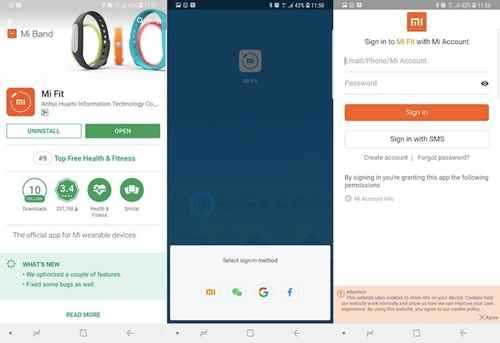
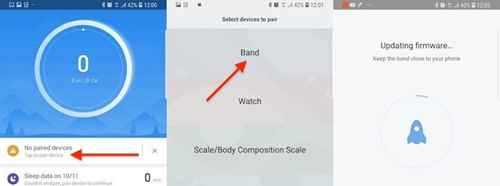
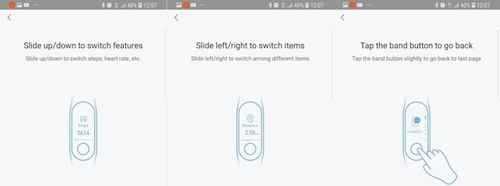
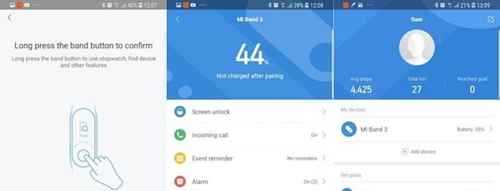
После запуска приложения, язык должен установиться на английский после обновления прошивки.
Фитнес-трекер Mi Band 3 является заметным обновлением по сравнению с предшественником Mi Band 2, он предлагает ряд функций, таких как датчик сердечного ритма, счетчик калорий, счетчик шагов, и может уведомлять вас о звонках и сообщениях. Это также IP67 водонепроницаемый до 50 м (5ATM), так что вы можете взять его, чтобы плавать.
Если после проведения подключения, как в инструкции Mi Band 3 не видит смартфон, проведите такие шаги:
- Сначала проверьте, работает ли официальное приложение mi fit. И проверьте, работаете ли вы с последней доступной версией приложения.
- Затем предлагаем вам повторить сопряжение с mi band в приложении notify, поэтому, пожалуйста, попробуйте выполнить следующие действия:— сначала проверьте в главном левом меню приложения для уведомлений, если вы правильно видите «Mi Fit установлен» или «Mi Fit НЕ установлен»— откройте приложение уведомлений и в левом меню сделайте «Заменить новой группой»— заново открыть приложение уведомлений и разрешить повторное начальное соединение
- Убедитесь, что у вас включен доступ к уведомлениям для обоих приложений: уведомление и официальное приложение mi fit.
- Убедитесь, что официальное приложение mi fit работает корректно на фоне, в противном случае приложение уведомлений не сможет оставаться на связи с группой.
- если также не работает официальное приложение mi fit, попробуйте обновить прошивку mi band до более новой версии, используя последнюю официальную версию приложения mi fit
Также, вам требуется Включить индикацию в строке состояния (Mi Fit подключен / отключен) в общих настройках приложения Mi Fit
Теперь давайте будем разбираться, как исправить ошибку «Не удалось подключить Mi Band» или «Mi Band connect failed». Эта ошибка обычно возникает, когда Mi Band не может подключиться к устройству Android из-за проблем с подключением.
Решения, которые нужно попробовать сделать:
Существует несколько решений для исправления ошибки «Mi Band connect failed» на Android. Они указаны ниже.
Регистрация и авторизация
Перед началом полноценной эксплуатации фитнес-трекера Xiaomi Mi Band 3 необходимо провести процедуры регистрации и авторизации. Только в этом случае можно будет вводить персональные данные, формировать статистику и оптимально использовать весь функционал программы.
Вход в приложение можно осуществить только после создания аккаунта. Программа предлагает 2 способа его регистрации: посредством электронной почты и номера мобильного телефона.
В первом случае алгоритм действий будет следующим:
- выбор текущего местоположения (в случае, если пользователь хочет пропустить этот шаг, необходимо нажать кнопку «Далее»);
- соглашение с Политикой конфиденциальности (галочка в поле «Принять»);
- создание аккаунта (с помощью входа в программы We Chat, Google, Facebook);
- авторизация (нужно выбрать свою страну или регион проживания, после чего ввести адрес рабочей электронной почты);
- создание Mi-аккаунта нажатием соответствующей кнопки;
- выбор пароля (буквенно-цифровой код из не более, чем 16 знаков);
- дублирование пароля;
- ввод капчи (в поле Captcha повторить числа или буквы, изображенные на проверочной картинке);
- активация аккаунта (кнопкой «Войти»).
Второй способ предполагает регистрацию через номер мобильного телефона. В этом случае порядок действий будет похожим, только на шаге «Авторизация» вместо электронной почты нужно будет ввести номер телефона. После этого система потребует ввести капчу, по окончании процедуры регистрации – личные данные.
Далее программа затребует выбрать количество шагов, которые в обязательном порядке будут проходиться в день. Это значение будет отслеживаться каждые сутки. Следующим пунктом утилита предложит пользователю выбрать, какой девайс он хочет подключить: часы, фитнес-браслет или «умные» кроссовки.
Поставив галочку напротив браслета, необходимо поднести последний к смартфону для того, чтобы начать процесс синхронизации. Сигналом окончания станет легкая вибрация трекера. Отключить ее можно нажатием на сенсорную кнопку дисплея прибора.
На этом процесс подключения авторизации будет завершен, и пользователь может перейти к индивидуальным настройкам устройства.
Настройка вкладок приложения
Обязательно нужно позаботиться о внутренних настройках системы. При
изучении интерфейса, пользователи смогут выделить следующие вкладки:
- «Активность». В этом разделе указано общее количество пройденных
шагов, расстояние и объем сожженных калорий. Можно посмотреть статистику
за прошлые периоды. Можно изучить данные по изменению веса пользователя
и график целей. Во время занятий бегом, можно отслеживать маршрут. - «Уведомления». Немаловажный раздел, поскольку здесь можно настроить
такие возможности, как получение вызовов, будильник, смс-ки.
Пользователю доступна и разблокировка смартфона. - «Профиль». Здесь хранится полная информация о фитнес-работе клиента.
Можно настроить время, цвета светодиодов, выбрать руку, на которой
находится браслет. Настроить цели и обновить систему.
Все вкладки очень важны, поскольку в каждой содержится важные и
полезные опции. Стоит потратить личное время и выполнить все нужные
настройки оборудования.
Почему не заряжается вероятные проблемы и способы их решения
В процессе эксплуатации могут возникнуть некоторые трудности с зарядкой и использованием:
- браслет не заряжается, то есть не горит соответствующий индикатор;
- устройство неверно отображает уровень текущего заряда;
- гаджет не включается даже после зарядки;
- трекер резко выключается, когда заряд батареи ещё имеется.
Решить проблемы можно следующими способами:
- в первую очередь рекомендуется перезапустить устройство. Часто проблемы имеют программную природу, а не аппаратную;
- если это не помогает, можно попытаться отвязать браслет от смартфона, к которому он привязан, а затем снова перезагрузить;
- в случае, когда проблема не решается, нужно обратиться в специализированную мастерскую для проведения диагностики. Возможно, требуется замена батареи;
- попробовать использовать другое зарядное устройство, которое подходит по параметрам, так как проблема может быть в нём, оно просто не заряжает гаджет.
Считается, что проблемы с неверным отображением заряда можно решить через обновление программного обеспечения, то есть через перепрошивку браслета. Иногда это действительно помогает, но настоятельно не рекомендуется делать это самостоятельно.
Если браслет ещё находится на заводской гарантии, рекомендуется обратиться в магазин и воспользоваться ей. Однако стоит помнить, что использование неподходящего зарядного устройства может привести к тому, что случай будет признан не гарантийным. Последующий ремонт, если и будет возможен, будет производиться за собственный счёт.
Интерфейс приложения
Интерфейс утилиты вполне понятен даже новичкам. Основное меню здесь имеет три специальные вкладки: Тренировка, Профиль и Друзья.
Пункт Тренировки поделен на четыре вкладки:
- Состояние.
- Велоспорт.
- Ходьба.
- Бег.
Вкладки используются для мониторинга данных видов активности с применением GPS-системы мобильного телефона. Здесь фиксируется траектория всего движения на карте, продолжительность и общий темп, дистанция и скорость.
В разделе под названием Состояние можно найти все сведения о сне, пульсе и активности.
Нажатием одного из этих параметров выполняется быстрый переход на страничку с детальной статистикой по конкретному показателю активности.
Контроль сна
В этом сервисе можно легко посмотреть состояние пользовательского сна за минувшую ночь: Это и время засыпания, и время пробуждения, и много другого.
Ниже видно детальный анализ сна пользователя и рекомендации по его быстрому улучшению. Нажатие клавиши История внизу дисплея выполняет переход на детальную статистику сна за общее время эксплуатации.
Подсчет калорий
В программе Mi Fit также реализован подсчет калорий. Причем сделано это на очень высоком уровне. Пользователь сможет легко узнать количество сожженных калорий за сутки или за любой другой период времени.
Шагомер
Нажав на красивый анимированный шар, где отображаются информация о шагах за сутки, можно перейти в пункт с более детальными данными.
Здесь можно увидеть следующее:
- Время активности.
- Количество сожженных калорий.
- Количество шагов за определенное время.
- Расстояние в метрах.
На специальном графике со шкалой времени отображаются промежутки, где было наибольшее количество активности.
Свайпом можно легко перелистнуть и увидеть информацию касательно вчерашнего, либо же любого другого дня.
Чуть ниже находятся средние статистические сведения за весь текущий месяц:
- Количество километров и шагов, которые в среднем делает пользователь в сутки.
- Объем сэкономленного горючего.
- Сколько пользователь сжег грамм жира.
Привязка Mi Band 2
После выполнения стандартных перечисленных выше операций останется просто подключить и активировать трекер к смартфону и скачанному на него приложению. Потребуется выполнить два действия:
- в главном окошке ПО с левой части нужно найти Profile и активировать его. После этого нажимается Add Device и выбирается название гаджета;
- эта операция выполняется оперативно. Капсула извлекается из трекера и прикладывается к смартфону строго по очертанию.
После установки соединения изъятая капсула автоматически завибрирует. Затем нужно подождать еще примерно 10 минут, а затем приложить указательный палец к части, что прикладывается к смартфону. На нем автоматически отразиться факт подтверждения привязки.
Настройка
Перед тем как настроить время, потребуется скачать приложение Mi Fit, находящееся в открытом доступе. Все регулировки выполняются через меню утилиты, в конструкции наручного устройства не предусмотрен электронный блок часов. Информация передается через канал беспроводной связи Bluetooth, а затем отображается на экране браслета, который позволяет изменить визуальное оформление информации.
Установка
Чтобы запрограммировать время и дату, следует войти в меню настройки смартфона и вручную отрегулировать параметры. Допускается включение синхронизации с сотовым оператором, который передает информацию по каналу связи GSM. В этом случае настройка происходит в автоматическом режиме. Установленные параметры транслируются к синхронизированным устройствам, а затем отображаются на дисплее.
Формат
Mi Band 3 поддерживает 3 варианта формата часов. Для перехода к регулировке необходимо найти раздел «Экран» (вертикальным перемещением пальца по дисплею), включение меню выполняется длительным нажатием на кнопку. Затем настраиваем желаемый вид отображения, подтверждение осуществляется коротким нажатием на табло.
Если владелец желает дополнительно изменить внешнее оформление на дисплее, то потребуется скачать и установить модернизированную прошивку, созданную сторонними разработчиками. Допускается инсталляция только видоизмененных шрифтов (без изменения заводской прошивки). В данном случае возможны проблемы с отображением части символов, связанные с несовместимостью программ.
Автоматический перевод
В ряде стран сохраняется правило перевода стрелок часов на летнее или зимнее время. Для проведения автоматической настройки часов понадобится предварительно запрограммировать перевод стрелок на смартфоне. Затем производится синхронизация телефона с браслетом, что позволяет одновременно менять показания часов. Пользователь может выключить автоматический перевод и производить настройку времени в ручном режиме.
На части устройств зафиксирована проблема при автоматическом включении летнего времени. Для устранения неисправности требуется провести синхронизацию телефона и браслета, а затем выполнить перезагрузку смартфона. После загрузки системной оболочки телефона выполняется отключение функции автоматического перевода стрелок и вручную изменяется часовой пояс. После повторного сопряжения устройств пояс меняется на исходное значение, а затем выполняется авторизация в приложении Mi Fit.
После изменения часового пояса рекомендуется проверить индикацию на дисплее наручного устройства. Разработчики оборудования предусмотрели постоянное отображение виджета часов и календаря на дисплее, пользователь не имеет возможности принудительно скрыть информацию. Если на табло браслета отсутствует индикация времени, необходимо проверить корректность работы прошивки или шрифтов. Если программное обеспечение не изменялось, то потребуется проверить настройки смартфона.
Алгоритм проверки регулировок:
- Через меню утилиты Mi Fit на дисплее смартфона выбрать раздел «Профиль», в котором отображаются синхронизированные устройства.
- Найти в списке оборудования наручный браслет, войти в раздел настроек устройства.
- Прокрутить параметры до пункта, посвященного настройкам отображения информации на табло наручного устройства.
- Проверить активность параметра «Циферблат часов» в списке активированных виджетов.
Аналогичный алгоритм проверки используется при установке утилит Notify&Fitness или Mi Band Master. Программа от стороннего разработчика не позволяет отключить отображение часов и даты на дисплее браслета. Плюсом использования программы Band Master (платная версия) является функция обновления установленной прошивки.
 Фитнес-браслеты нового поколения – это компактные гаджеты, предназначенные для определения состояния здоровья и физической активности своего владельца: они измеряют пульс, считают количество пройденных шагов, отмечают время глубокого сна и фиксируют ежедневный расход калорий.
Фитнес-браслеты нового поколения – это компактные гаджеты, предназначенные для определения состояния здоровья и физической активности своего владельца: они измеряют пульс, считают количество пройденных шагов, отмечают время глубокого сна и фиксируют ежедневный расход калорий.
Помимо этого, производитель предоставляет возможность использовать умное приспособление в качестве часов или будильника. Настроить время на фитнес-браслете можно несколькими способами.
Владелец смарт девайса может пользоваться заводскими опциями не только с помощью смартфона, сопряженного с устройством, но и нажимая функциональные кнопки на корпусе самого гаджета. В зависимости от бренда фитнес-часов способы его настройки могут отличаться. Знание методов работы с современной техникой такого типа упростит владельцу ее использование в повседневной жизни.
Как его использовать?
Вопрос, как правильно носить умный фитнес браслет Xiaomi Mi Band 2, звучит нередко, однако никаких особых правил на самом деле нет. Всё, что требуется — это настроить удобную длину ремешка, а также избегать солёной воды и хлорки. С фитнес-трекером можно ходить в душ, спать, гулять, и устройство будет выполнять свои функции.

На трекере для управления предназначена единственная кнопка, по умолчанию установлены следующие настройки:
- После первого нажатия на дисплее отобразится время.
- Второй тап позволит посмотреть статистику шагов на дисплее гаджета.
- Третье нажатие запускает пульсометр.
Для мониторинга сна/израсходованных калорий/пройденного расстояния используется приложение — официальное или стороннее, настройки также устанавливаются с помощью программ.

Mi Band подключение через Bluetooth
Самое первое, что вам нужно подтвердить, — это то, соответствуют ли ОС вашего телефона и версии Bluetooth минимальным требованиям Mi band 2. Для Mi Band 2 требуется как минимум Android 4.3 OS и, по крайней мере, iOS 8.0; Аналогично, версия Bluetooth должна быть 4.0 или выше.
Из-за версии операционной системы Mi Band 2 не подключается к телефону.
Если ваше устройство соответствует всем требованиям, попробуйте выполнить следующие шаги:
- Проверьте, включен ли Bluetooth вашего телефона, а также проверьте записи соединения Bluetooth. Если есть чрезмерное количество записей, очистите их и перезапустите процесс сопряжения.
- Не подключайте Mi Band 2 напрямую через Bluetooth-интерфейс вашего телефона. Правильный способ сопряжения — это проприетарное приложение Xiaomi Mi Fit.
- Убедитесь, что у вашего Mi Band 2 достаточно мощности. Реально, расстояние между смарт-полосой и телефоном не должно превышать 10 метров (30 футов). Даже на этом эффективном расстоянии препятствия могут по-прежнему влиять и нарушать сигнал Bluetooth, поэтому оптимальное расстояние находится в пределах 5 метров.
- Отключите Bluetooth вашего телефона, а затем перезапустите его или перезагрузите смартфон. Повторите процедуру сопряжения.
- Если все описанные выше методы не устраняют проблему подключения, попробуйте выполнить процедуру сопряжения с помощью другого; Если это работает, то это говорит о том, что с телефоном может возникнуть ошибка — например, качество продукта или проблема с прошивкой.
Каким образом заряжать беспроводное устройство Xiaomi Redmi Airdots
Для того чтобы понять, как правильно зарядить ваши Airdots, нужно разобраться с его системой индикации заряда. Проценты текущего заряда наушников можно увидеть на экране вашего смартфона, а вот величину заряда самого бокса (коробки) понять весьма проблематично.
Для осуществления подзарядки наушников Xiaomi вам необходимо вставить их в зарядный бокс. Перепутать местами левый и правый наушник невозможно, так как они просто не смогут быть вставлены в ненадлежащие им места.
Со вставкой наушников в бокс вы не ошибётесь
Останется подключить кабель зарядка micro USB одним концом в зарядной бокс, а другой – в USB-порт зарядного устройства, ПК или планшета.
Подключайте шнур в разъём микро ЮСБ
Во время подзарядки и бокс и наушники светятся красным индикатором.
Во время зарядки наушники светятся красными индикаторами
Когда кейс зарядится, то он перестанет светиться красным, и вы сможете его отключить. Среднее время зарядки Xiaomi Redmi Airdots находится в пределах 1,5-2 часов.
Во время зарядки бокс светится красным
На некоторых моделях наушников в случае подзарядки бокса цвет индикатора изменится с красного на белый.
Настройки фитнес-трекера Xiaomi Mi Band 2
Как обещал, на конец оставил функционал, позволяющий использовать браслет Xiaomi Mi Band 2 в качестве фитнес трекера.
В меню «Профиль» мы можем задать себе цели по ежедневному расстоянию и сбросу веса, путем просчитывания, сколько калорий сжигаются за счет нашей активности.
«Всемирная организация здравоохранения рекомендует ходить 40 мин в день (8000 шагов)»
Именно эта цель по умолчанию выставлена в настройке ежедневном расстоянии для прохождения.
Ну и цель для снижения или набора веса
Как именно он считает калории, я, честно говоря, не знаю точно, но, скорее всего, на основе ваших геометрических данных. Вначале вы уже ввели свои данные: рост, вес, возраст и пол, а также руку, на которой вы этот самый Mi Band носите. После чего он высчитывает вашу активность, скорее всего, как-то в среднем вычисляет длину шага, а уже на основании этого — пройденное расстояние и сожженные калории.
Если прокрутить ниже, то найдем еще одну функцию — настройка меток поведения
Здесь мы можем выбрать тот или иной вид деятельности и настроить браслет на отслеживание ваших движений, которые вы будете делать, занимаясь им. После чего они откладываются в его память.
Например, вы начинаете кататься на велосипеде или играть в бадминтон, трекер автоматически распознает этот вид спорта и потом вы получите свобную таблицу, что и сколько вы за день сделали и как двигались.
Чтобы создать профиль этих видов деятельности выберите нужный, нажмите на кнопку «Начать» и начинайте им заниматься.
По прекращении тренировки жмем на «Паузу» и завершаем.
Отдельно можно отслеживать детальную статистику по ускорению движения во время упражнения и частоте пульса
Также можно активировать отслеживание вашего режима активности вручную. Для этого переключаемся в основном меню на вкладку «Активность» и выбираем
- Бег на открытом воздухе
- Беговая дорожка
- Велопрогулка
- Ходьба
Для начала отслеживания жмем на соответствующую кнопку в приложении.
Если зайти в настройки (иконка «шестеренки» в правом верхнем углу), то здесь можно выставить автоматическую постановку на паузу при прекращении выполнения упражнения и активировать предупреждение о высокой частоте пульса.
Также можно выбрать карту, чтобы записывать в память свой трек перемещения.
Кроме всего прочего, Mi Band 2 может работать и без приложения, это абсолютно самодостаточное устройство и ему не важно, есть ли у вас постоянное подключение со смартфоном или нет, оно самостоятельно может считать вам шаги, калории, отсчитывать ваш пульс, пройденное расстояние и показывать постоянно время. При этом у него есть какая-то внутренняя память, и, если я не ошибаюсь, около 3-х суток
Так что если вам нужно постоянно знать вашу активность, и отслеживать статистические данные точные, то раз в 3-4 дня нужно будет соединяться со телефоном и синхронизировать все ваши данные. Но если точная статистика не нужна, то можно обходиться и без приложения.
В общем, какой итог я могу подвести? Фитнес браслет Xiaomi Mi Band 2 для меня – это, действительно, любовь с первого взгляда — я не представляю теперь жизнь свою без него. Многие пишут, что не видно ничего на солнце, когда подносишь экран к носу — не знаю, мне все прекрасно видно…
Не помогло
Циферблаты на Mi Band 6
Xiaomi говорили, что на Mi Band 6 очень много интересных циферблатов. Могу поспорить с этим, потому что фактически все циферблаты какие-то ну вот совсем не очень, а для собственной настройки вам дается только 5 вариантов. И то, максимум, что вы можете в них сделать — просто сменить фоновую картинку и цвет текста.
Все остальные циферблаты можно найти в разделе «Магазин». Но, предупреждаю, там много анимешных, анимированных, каких-то детских вариантов. А вот для такого любителя минимализма, как я, наверное, идеально оставаться на изначальном циферблате. В разделе «Администратор» можно управлять отображаемыми циферблатами.
Внешний вид
Обновленный браслет ксиоми ощутимо крупнее своего предшественника, поэтому возникают некоторые проблемы в эксплуатации. Например, ребенку его уже сложно будет одеть. Женщины также могут ощутить неудобства, так как на миниатюрной руке девайс выглядит больше, чем бы хотелось. Возросшие габариты зачастую становятся причиной задевания за разные предметы, спасает лишь прочное крепление. Ремешок тоже изменился, диапазон регулировки у него увеличился до 155-210 мм. Общая длина равна 235 мм. В Xiaomi Mi Band 2 функциональный модуль вставляется не с внешней стороны, а с внутренней, теперь он поддерживается рукой. Благодаря такому решению потерять его не получится, поскольку он не выпадает, как это можно было видеть в модели первого поколения. К тому же модуль трекера не выступает над поверхностью. Края немного возвышаются над лицевой панелью, обеспечивая небольшую защиту дисплея от царапин.

Пульсометр используется новый, его окошко поместили на обтекателе, возвышающемся на 1,5 мм над внутренней стороной устройства. Материалом для корпуса с размерами 40,3 × 15,7 × 10,5 мм и весом 7 граммов по-прежнему служит пластик, ремешок выполнен из термопластичного силиконового вулканизата. Имеется защита от влаги по стандарту IP67.
Возможности браслета Mi Band
Mi Band 2 и Mi Band 3 – это линейка умных фитнес-трекеров, которые выпускаются известной фирмой Xiaomi. Трекеры имеют компактные размеры и стильный дизайн, удобно закрепляются на руке, как браслет или мини часы. Каждое поколение фитнес-браслетов обладает особенными возможностями, которые стоит рассмотреть.
Mi Band 2
| Характеристика | Параметр |
| Емкость батареи | 70 мАч |
| Время ожидания | 480 часов |
| Интерфейс | Bluetooth 4.0 |
| Вес | 7 гр. |
| Материал ремешка | Силикон |
| Материал экрана | Пластик |
| Степень защиты | IP67 |
| Степень водонепроницаемости | WR30 (брызги, дождь) |
| Совместимость с iOS | Версия от 7 |
| Совместимость с Android | Версия от 4.4 |
| Диагональ экрана | 0.42 |
| Мобильный интернет | Нет |
| Уведомления | Смс, почта, календарь, Facebook, Twitter |
| Мониторинг | Сон, калории, физическая активность |
| Датчики | Акселерометр, пульсометр |
Mi Band 3
| Характеристика | Параметр |
| Емкость батареи | 110 мАч |
| Время ожидания | 480 часов |
| Интерфейс | Bluetooth 4.2 |
| Вес | 20 гр. |
| Материал ремешка | Силикон |
| Материал экрана | Пластик |
| Степень защиты | IP68 |
| Степень водонепроницаемости | WR50 (душ, плавание без ныряния) |
| Совместимость с iOS | Версия от 9 |
| Совместимость с Android | Версия от 4.4 |
| Диагональ экрана | 0.78 |
| Мобильный интернет | Нет |
| Уведомления | Смс, почта, календарь, Facebook, Twitter, погода |
| Мониторинг | Сон, калории, физическая активность |
| Датчики | Акселерометр, пульсометр |
Выводы
- https://tech4sport.ru/sportivnie-prilogenia/kak-podklyuchit-xiaomi-mi-band-2-k-smartfonu
- https://linuxinsider.ru/mi-band-3-ne-podklyuchaetsya-k-telefonu/
- https://smartchasy.com/fitnes-braslety/xiaomi-mi-band-3-instrukcija-na-russkom-jazyke/
- https://wifika.ru/kak-podklyuchit-i-nastroit-fitnes-braslet-xiaomi-mi-band-2.html
- https://evilinside.ru/xiaomi-mi-band-2-ne-podklyuchaetsya-k-telefonu/
- https://mi-hand.ru/kak-podkljuchit-mi-band-2-k-telefonu-android.html
- https://XiaomiDo.ru/voprosy-i-resheniya/pochemu-xiaomi-mi-bend-2-ne-podklyuchaetsya-k-telefonu
- https://MiGeek.ru/settings/podklyuchaem-xiaomi-mi-band-3-k-telefonu
- https://meeband2.info/faq/kak-podklyuchit-mi-band-3

































